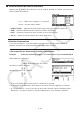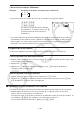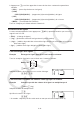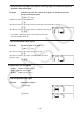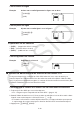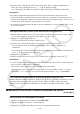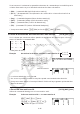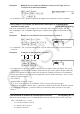User Manual
Table Of Contents
- Contenu
- Familiarisation — A lire en premier!
- Chapitre 1 Opérations de base
- Chapitre 2 Calculs manuels
- 1. Calculs de base
- 2. Fonctions spéciales
- 3. Spécification de l’unité d’angle et du format d’affichage
- 4. Calculs de fonctions
- 5. Calculs numériques
- 6. Calculs avec nombres complexes
- 7. Calculs binaire, octal, décimal et hexadécimal avec entiers
- 8. Calculs matriciels
- 9. Calculs vectoriels
- 10. Calculs de conversion métrique
- Chapitre 3 Listes
- Chapitre 4 Calcul d’équations
- Chapitre 5 Représentation graphique de fonctions
- 1. Exemples de graphes
- 2. Contrôle des paramètres apparaissant sur un écran graphique
- 3. Tracé d’un graphe
- 4. Stockage d’un graphe dans la mémoire d’images
- 5. Tracé de deux graphes sur le même écran
- 6. Représentation graphique manuelle
- 7. Utilisation de tables
- 8. Représentation graphique dynamique
- 9. Représentation graphique d’une formule de récurrence
- 10. Tracé du graphe d’une section conique
- 11. Changement de l’aspect d’un graphe
- 12. Analyse de fonctions
- Chapitre 6 Graphes et calculs statistiques
- 1. Avant d’effectuer des calculs statistiques
- 2. Calcul et représentation graphique de données statistiques à variable unique
- 3. Calcul et représentation graphique de données statistiques à variable double
- 4. Exécution de calculs statistiques
- 5. Tests
- 6. Intervalle de confiance
- 7. Lois de probabilité
- 8. Termes des tests d’entrée et sortie, intervalle de confiance et loi de probabilité
- 9. Formule statistique
- Chapitre 7 Calculs financiers
- 1. Avant d’effectuer des calculs financiers
- 2. Intérêt simple
- 3. Intérêt composé
- 4. Cash-flow (Évaluation d’investissement)
- 5. Amortissement
- 6. Conversion de taux d’intérêt
- 7. Coût, prix de vente, marge
- 8. Calculs de jours/date
- 9. Dépréciation
- 10. Calculs d’obligations
- 11. Calculs financiers en utilisant des fonctions
- Chapitre 8 Programmation
- 1. Étapes élémentaires de la programmation
- 2. Touches de fonction du mode PROGR (ou PRGM)
- 3. Édition du contenu d’un programme
- 4. Gestion de fichiers
- 5. Guide des commandes
- 6. Utilisation des fonctions de la calculatrice dans un programme
- 7. Liste des commandes du mode PROGR (ou PRGM)
- 8. Tableau de conversion des commandes spéciales de la calculatrice scientifique CASIO <=> Texte
- 9. Bibliothèque de programmes
- Chapitre 9 Feuille de Calcul
- Chapitre 10 L’eActivity
- Chapitre 11 Gestionnaire de la mémoire
- Chapitre 12 Menu de réglages du système
- Chapitre 13 Communication de données
- Chapitre 14 PYTHON
- 1. Aperçu du mode PYTHON
- 2. Menu de fonctions de PYTHON
- 3. Saisie de texte et de commandes
- 4. Utilisation du SHELL
- 5. Utilisation des fonctions de tracé (module casioplot)
- 6. Modification d’un fichier py
- 7. Gestion de dossiers (recherche et suppression de fichiers)
- 8. Compatibilité de fichier
- 9. Exemples de scripts
- Chapitre 15 Probabilités
- Appendice
- Mode Examen
- E-CON3 Application (English) (GRAPH35+ E II)
- 1 E-CON3 Overview
- 2 Using the Setup Wizard
- 3 Using Advanced Setup
- 4 Using a Custom Probe
- 5 Using the MULTIMETER Mode
- 6 Using Setup Memory
- 7 Using Program Converter
- 8 Starting a Sampling Operation
- 9 Using Sample Data Memory
- 10 Using the Graph Analysis Tools to Graph Data
- 11 Graph Analysis Tool Graph Screen Operations
- 12 Calling E-CON3 Functions from an eActivity
2-45
Vous trouverez ici seulement les paramètres du menu de commandes qui sont utilisés pour la
création d’une matrice et pour l’introduction de données dans cette matrice.
• { Mat } ... {commande Mat (spécification de a matrice)}
• { M → L } ... {Commande Ma→List (affectation du contenu de la colonne sélectionnée à un
fichier liste)}
• { Aug } ... {commande Augment (liaison de deux matrices)}
• { Iden } ... {commande Identity (entrée de matrice unité)}
• { Dim } ... {commande Dim (contrôle de dimensions)}
• { Fill } ... {commande Fill (valeurs d’éléments identiques)}
• Vous pouvez aussi utiliser !c(Mat) au lieu de K2(MAT)1(Mat).
u Format d’introduction des données dans une matrice [OPTN] - [MAT] - [Mat]
Voici le format que vous devez utiliser quand vous introduisez des données pour créer une
matrice à l’aide de la commande Mat.
= [ [a
11
, a
12
, ..., a
1
n
] [a
21
, a
22
, ..., a
2
n
] .... [a
m
1
, a
m
2
, ..., a
mn
] ]
→ Mat [lettre de A à Z]
Exemple Introduisez les données suivantes comme matrice A :
! + ( [ )! + ( [ )b,d,f
! - ( ] )! + ( [ )c,e,g
! - ( ] )! - ( ] )a K 2 (MAT)
1 (Mat)av (A)
w Nom de la matrice
• La valeur maximale de m et n est 999.
• Une erreur se produit si la mémoire est pleine quand vous introduisez des données.
• Vous pouvez aussi utiliser le format précédent à l’intérieur d’un programme qui introduit des
données de matrice.
u Pour créer une matrice unité [OPTN] - [MAT] - [Iden]
Utilisez la commande Identity pour créer une matrice unité.
Exemple Créer une matrice unité 3 × 3 comme matrice A
K2(MAT) 6( g) 1(Iden)
da6( g) 1(Mat) av(A) w
Nombre de lignes et colonnes
a
11
a
12
...
a
1n
a
21
a
22
...
a
2n
a
m1
a
m2
...
a
mn
...
...
...
1 3 5
2 4 6